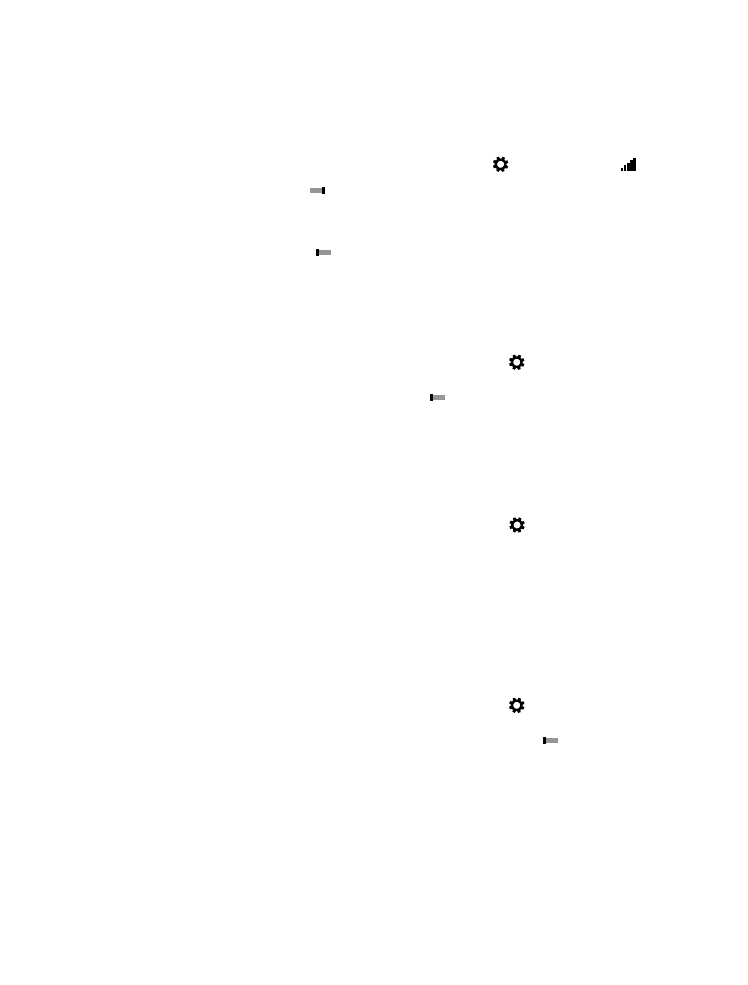
Utilizzare la tastiera su schermo
Scrivere con la tastiera su schermo è facile e divertente. La tastiera può essere utilizzata mantenendo
il tablet sia in modalità verticale che orizzontale.
© 2013–2014 Microsoft Mobile. Tutti i diritti sono riservati.
24
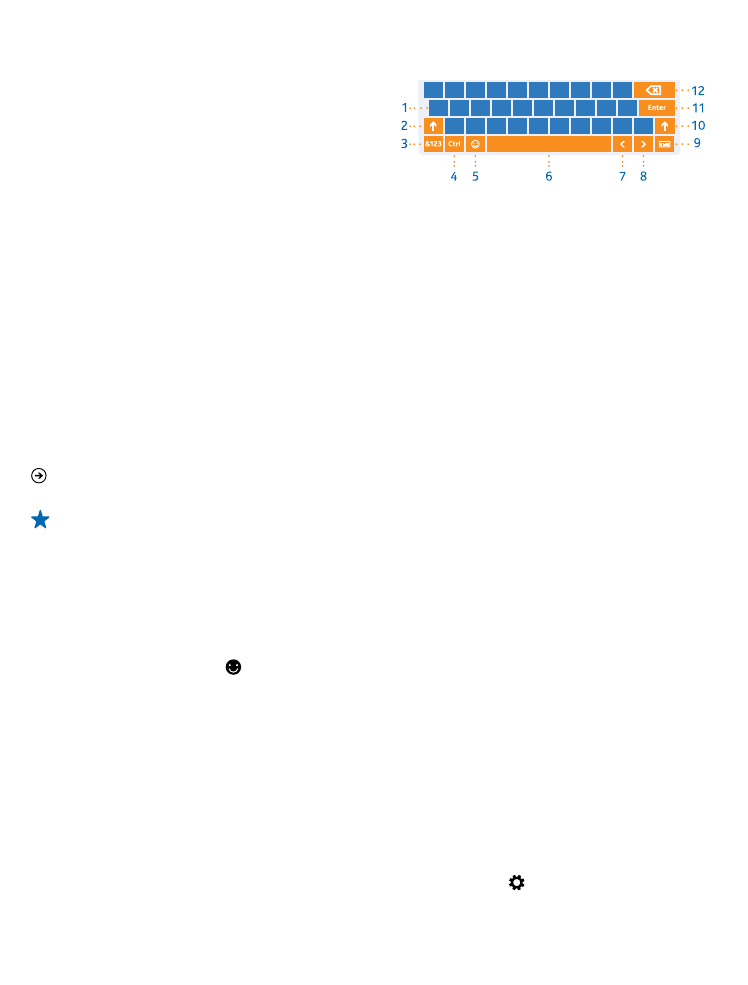
Toccare una casella di testo.
1
Tasti dei caratteri
2
Tasto Maiusc
3
Tasto dei numeri e dei simboli
4
Tasto CTRL
5
Tasto smile
6
Tasto Spazio
7
Tasto freccia sinistra
8
Tasto freccia destra
9
Tasto della lingua di scrittura
10 Tasto Maiusc
11 Tasto Invio
12 Tasto Backspace
Il layout della tastiera può variare a seconda delle app e delle lingue. Nell'esempio è riportata la
tastiera inglese.
Passare dai caratteri maiuscoli ai minuscoli e viceversa
Toccare il tasto Maiusc. Per attivare il blocco delle maiuscole, toccare due volte il tasto. Per ripristinare
la modalità normale, toccare di nuovo il tasto Maiusc.
Digitare un numero o un carattere speciale
Toccare il tasto dei numeri e dei simboli. Per vedere altri tasti di caratteri speciali, toccare il tasto
. Alcuni tasti di caratteri speciali possono visualizzare simboli aggiuntivi. Per vedere altri simboli,
tenere premuto un simbolo o un carattere speciale.
Suggerimento: Per inserire un punto alla fine di una frase ed iniziarne una nuova, toccare due
volte il tasto Spazio.
Aggiungere un accento a un carattere
Tenere premuto il carattere, quindi toccare il carattere accentato.
Eliminare un carattere
Toccare il tasto Backspace.
Aggiungere uno smile
Toccare la casella di testo e .
Passare da una lingua di scrittura all'altra
Toccare il tasto della lingua di scrittura.
Nascondere la tastiera
Passare il dito dalla destra dello schermo. Per aprire di nuovo la tastiera, passare il dito su tutto lo
schermo verso destra.